Amazon Prime Video biedt onderdak aan een breed scala aan uitstekende tv-klassiekers en gloednieuwe originele programmering, maar soms krijg je gewoon niet de kans om het voor je tv te bekijken. Gelukkig zijn er veel manieren om films en shows van Prime onderweg te bekijken.

Prime-video's bekijken op Android-apparaten
Als je een Android-apparaat hebt, zijn er een paar manieren waarop je Amazon Prime kunt bekijken. Dit artikel laat je zien hoe je de inhoud van Amazon instelt en streamt, en geeft je onderweg een paar tips.
Hoe Amazon Prime in de app te bekijken
De meeste gebruikers hebben tegenwoordig altijd een smartphone of tablet bij zich. Zolang uw apparaat de Google Play Store ondersteunt, is het streamen van Amazon Prime eenvoudig. Hier leest u hoe u Amazon Prime op uw Android-apparaat kunt bekijken:
-
Ga naar de Google Play Store en download de Amazon Prime Video-app. Na installatie logt u in met uw Amazon Prime-login.
-
Tik op Zoeken om te zoeken naar het programma of de film die je wilt bekijken. Je kunt ook iets kiezen om te bekijken vanaf het startscherm.
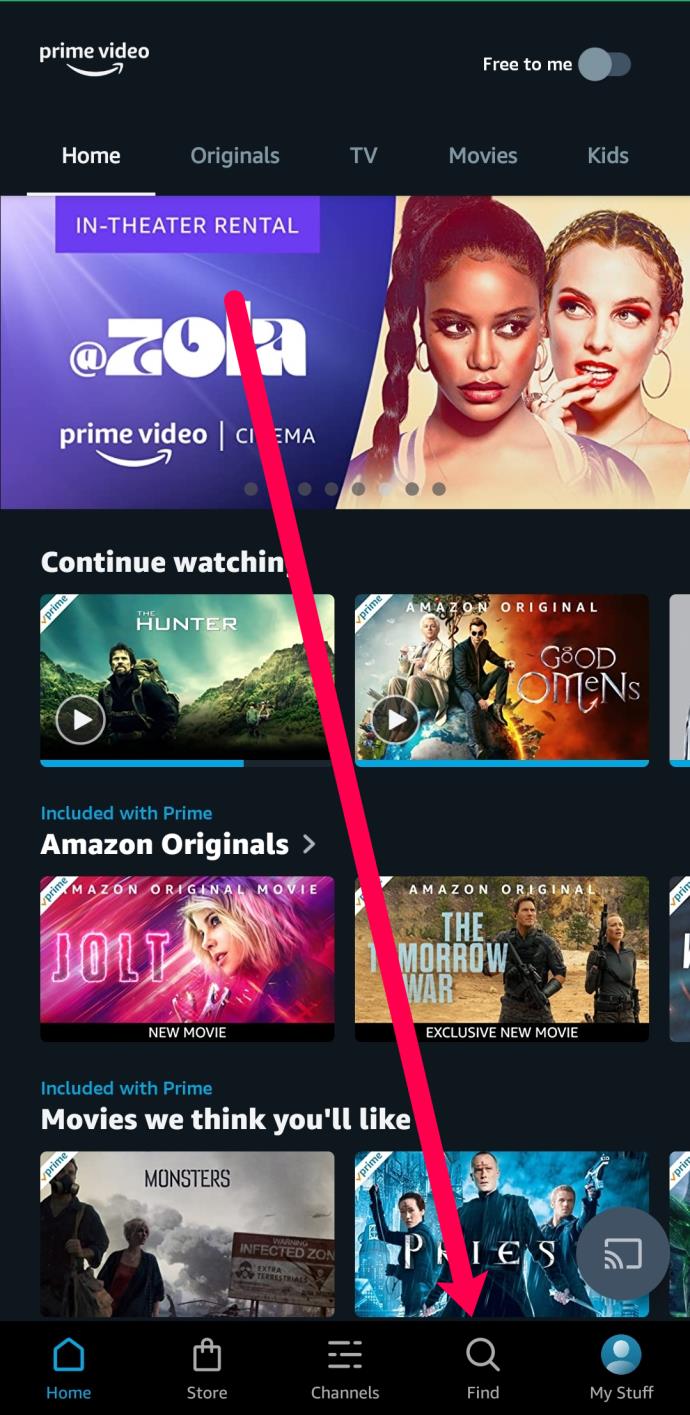
-
Tik op de titel die je wilt bekijken en tik op Nu kijken.
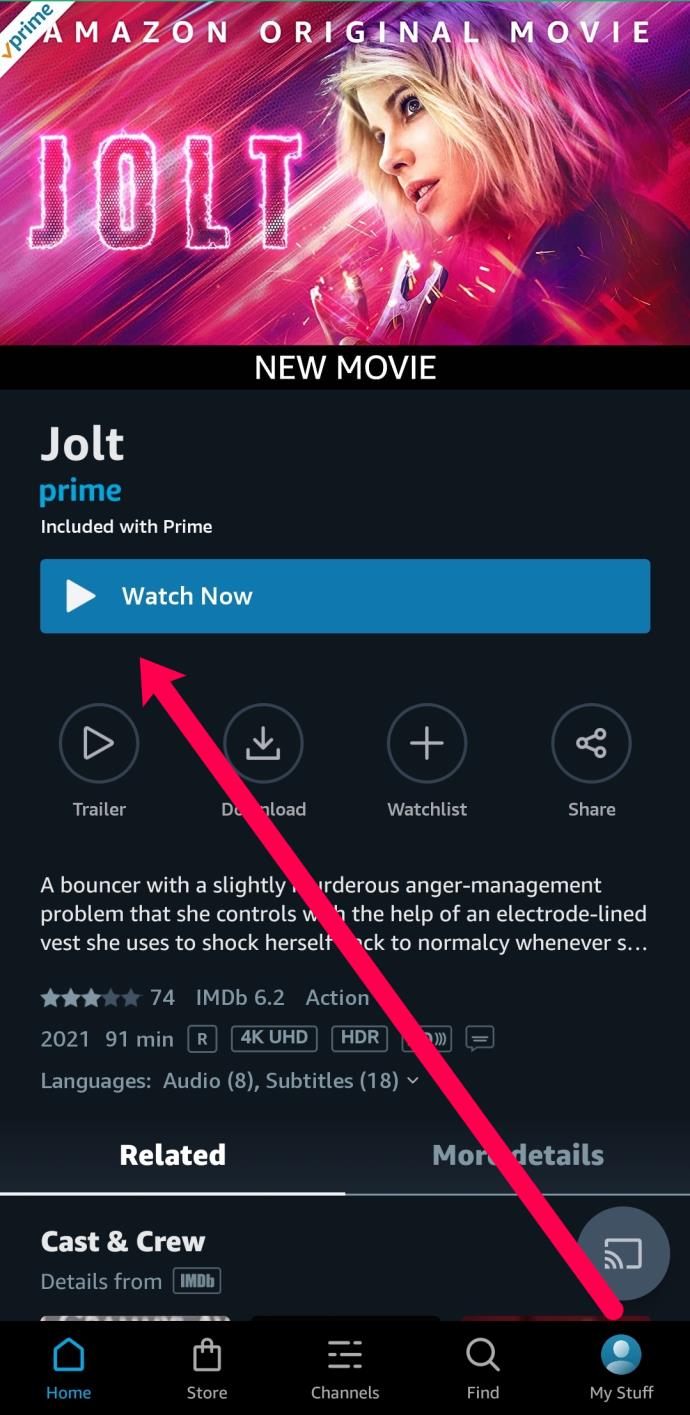
-
Je show begint te spelen. Als je klaar bent om de titel te verlaten, tik je op de drie verticale stippen in de rechterbovenhoek.
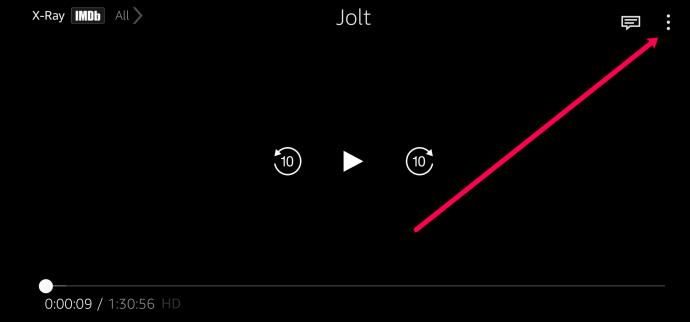
-
Tik vervolgens op Afsluiten met spelen.
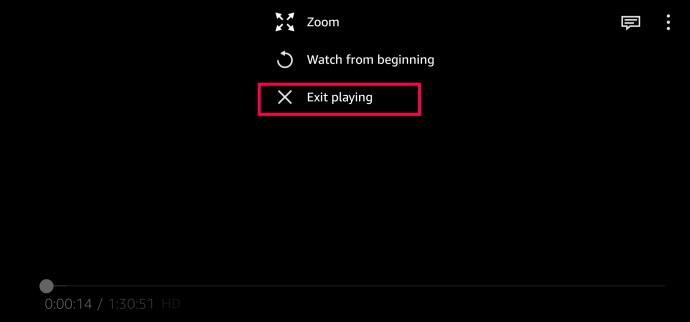
Dat is alles wat er is! Je kunt genieten van alle inhoud van Amazon Prime met de Prime Video-app op je Android-apparaat.
Hoe Amazon Prime in een browser te bekijken
Als u om de een of andere reden Prime niet kunt bekijken met de app, kunt u de eigen webbrowser van uw apparaat gebruiken. Misschien heb je geen ruimte meer op je telefoon of ondersteunt je apparaat de Google Play Store niet. In dit gedeelte wordt uitgelegd hoe u Amazon Prime Video kunt bekijken met de webbrowser op uw apparaat.
We zullen Chrome gebruiken, maar je kunt elke beschikbare browser gebruiken.
-
Open uw webbrowser en ga naar de Amazon Prime Video-website. Log in op uw account.
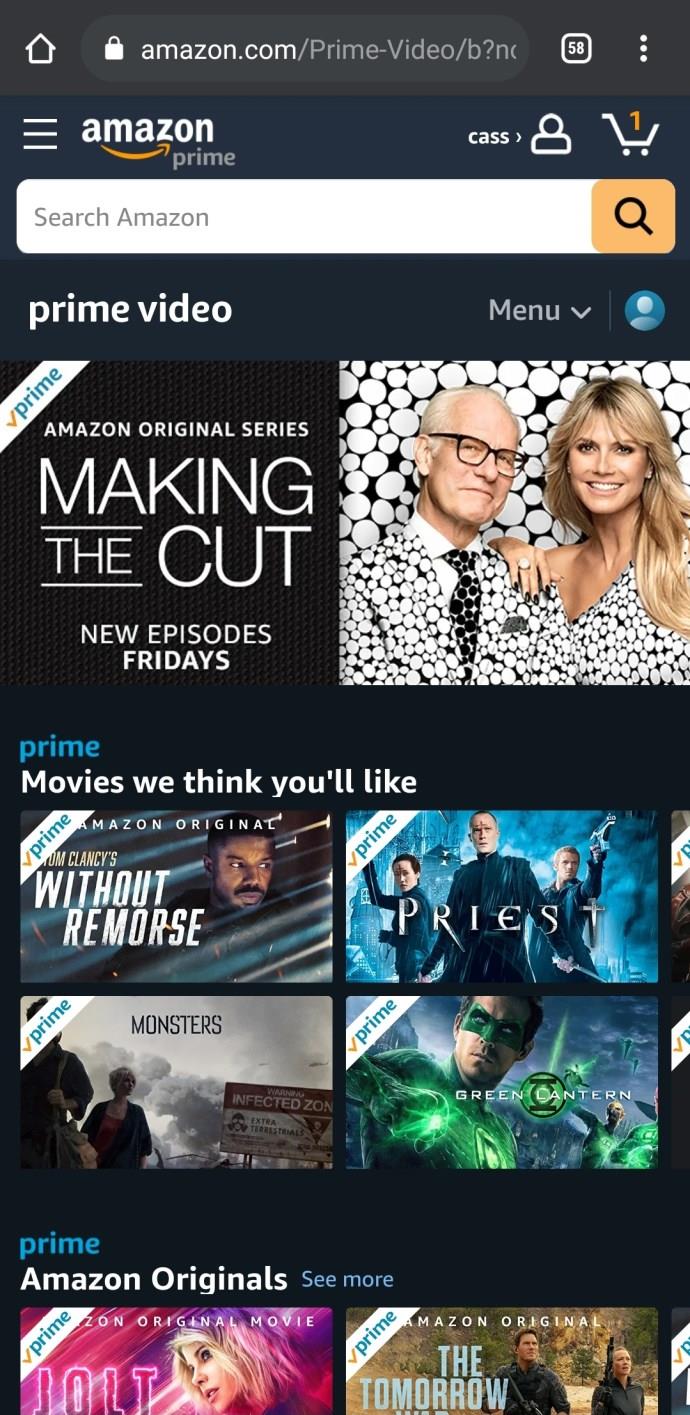
-
Gebruik de zoekbalk bovenaan om direct naar de titel te gaan die je wilt bekijken, selecteer een titel in het startscherm of tik rechtsboven op Menu om een categorie te selecteren.
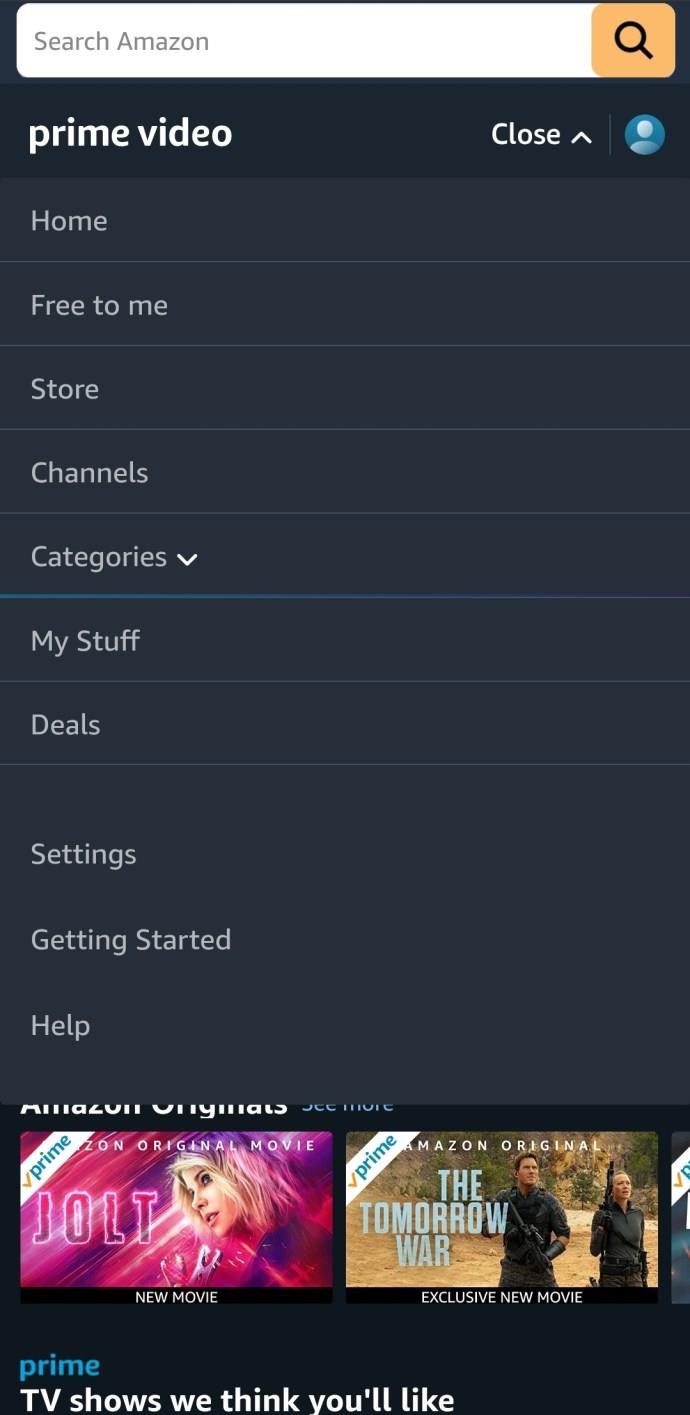
-
Als je een titel hebt gevonden, tik je op Nu kijken of op de afspeelknop.
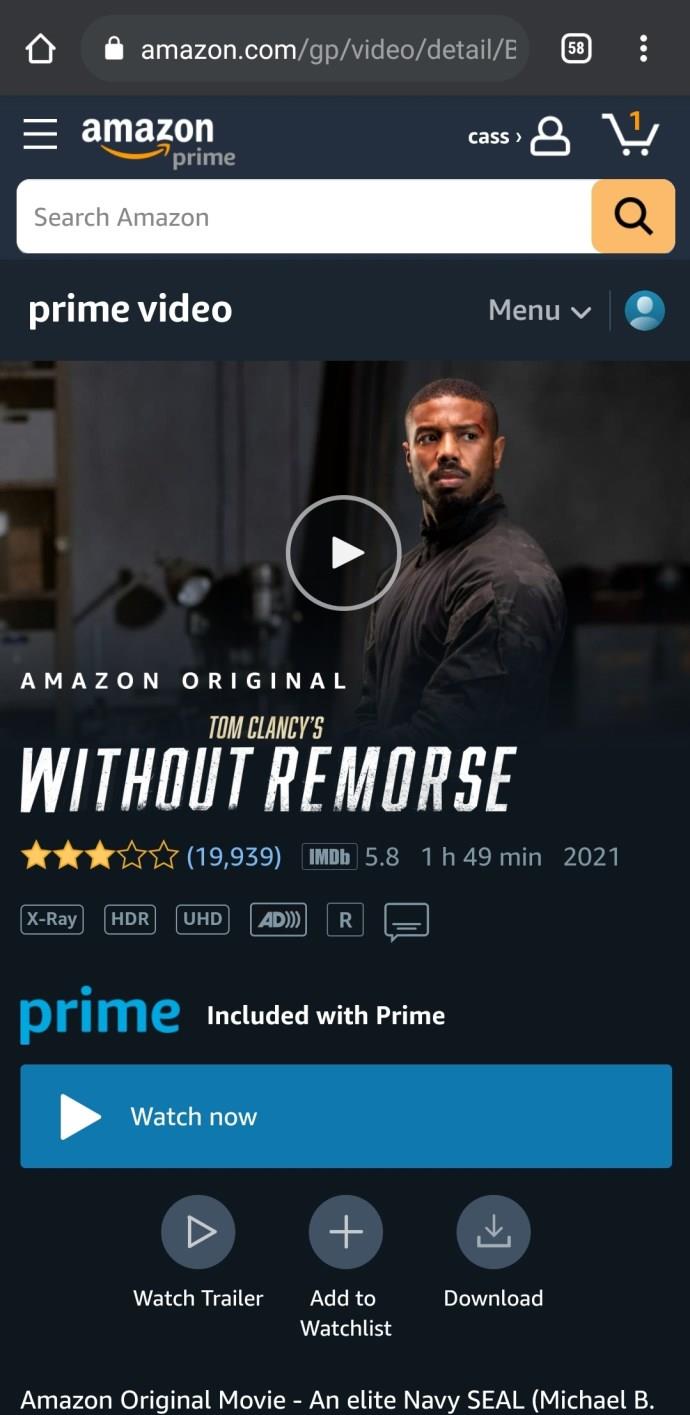
-
Net als bij de bovenstaande instructies, begint je titel te spelen. Om te stoppen met spelen, tikt u op de drie verticale stippen in de rechterbovenhoek en tikt u op Afspelen beëindigen.
Prime Video en Android-functies
In tegenstelling tot streaming-apparaten en smart-tv's, heeft het kijken naar Prime Video op je Android-apparaat een paar verschillende functies. Gelukkig is het vrij eenvoudig om dingen uit te zoeken. Laten we eens kijken wat je kunt doen met Amazon Prime Video op een Android-apparaat.
-
Cast naar een ander scherm: Je kunt Prime Video naar een ander scherm casten, zoals een tv of computermonitor. Zorg ervoor dat je Android-apparaat en het ontvangende display met hetzelfde wifi-netwerk zijn verbonden. Tik vervolgens op het Cast-pictogram.
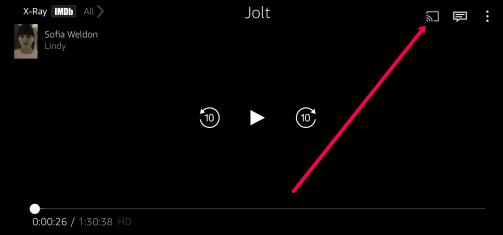
Opmerking: Het pictogram verschijnt alleen als uw apparaat is verbonden met wifi.
-
Ondertitels inschakelen: Je kunt eenvoudig ondertitels inschakelen door op het commentaarpictogram in de rechterbovenhoek van je show te tikken. Schakel de ondertiteling in en selecteer de taal waarin je ze wilt bekijken.
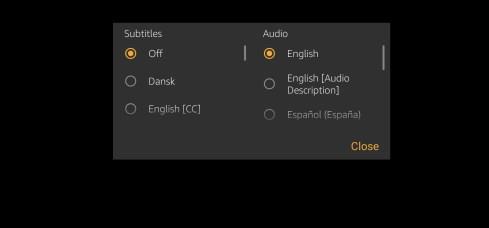
-
Titels downloaden: Een andere handige functie is de mogelijkheid om titels te downloaden om later te bekijken. Tik op het startscherm van de film of het programma op het downloadpictogram om het voor later op te slaan.
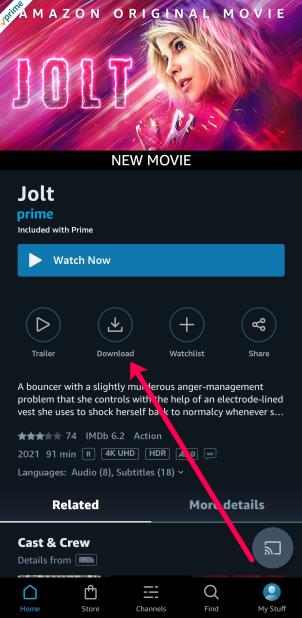
Conclusie
Zoals je kunt zien, is het streamen van Prime-video's op je Android-apparaat vrij eenvoudig. Je hebt veel functionaliteit en toegang tot veel geweldige inhoud. Volg de bovenstaande stappen om het meeste uit je Amazon Prime Video-ervaring te halen!


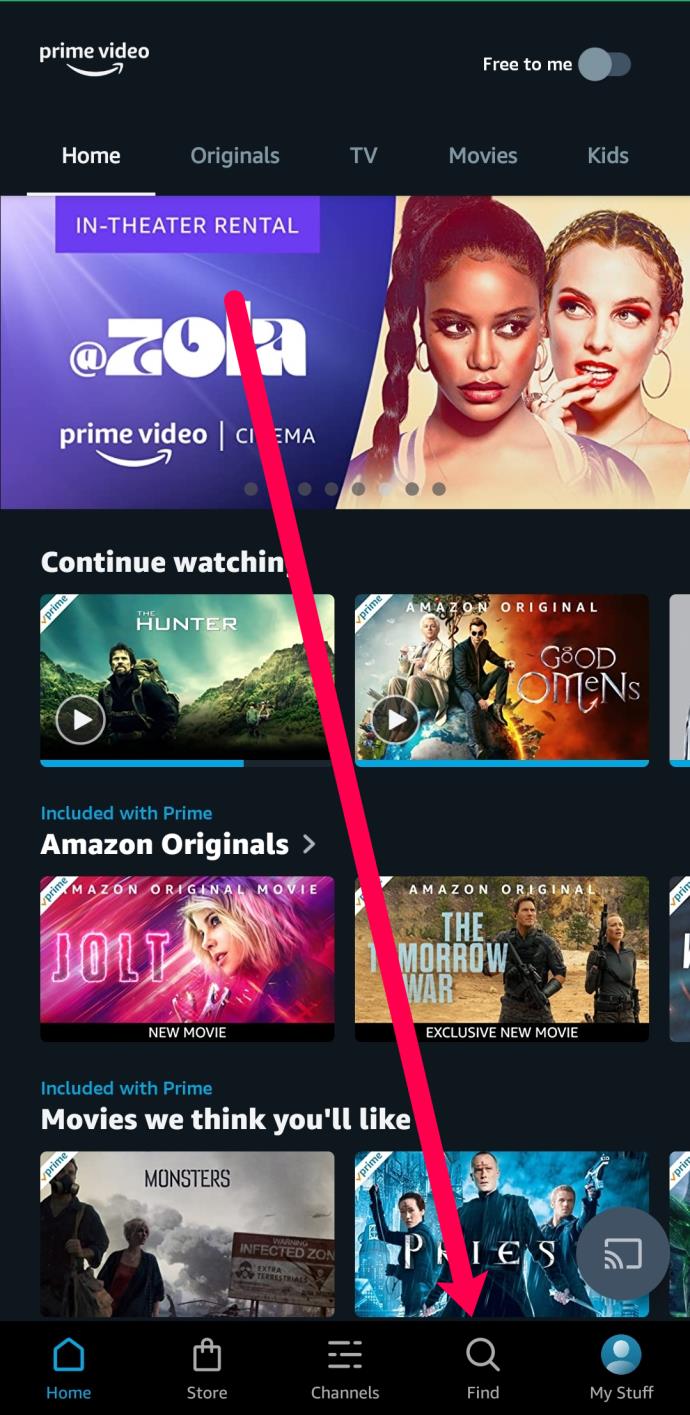
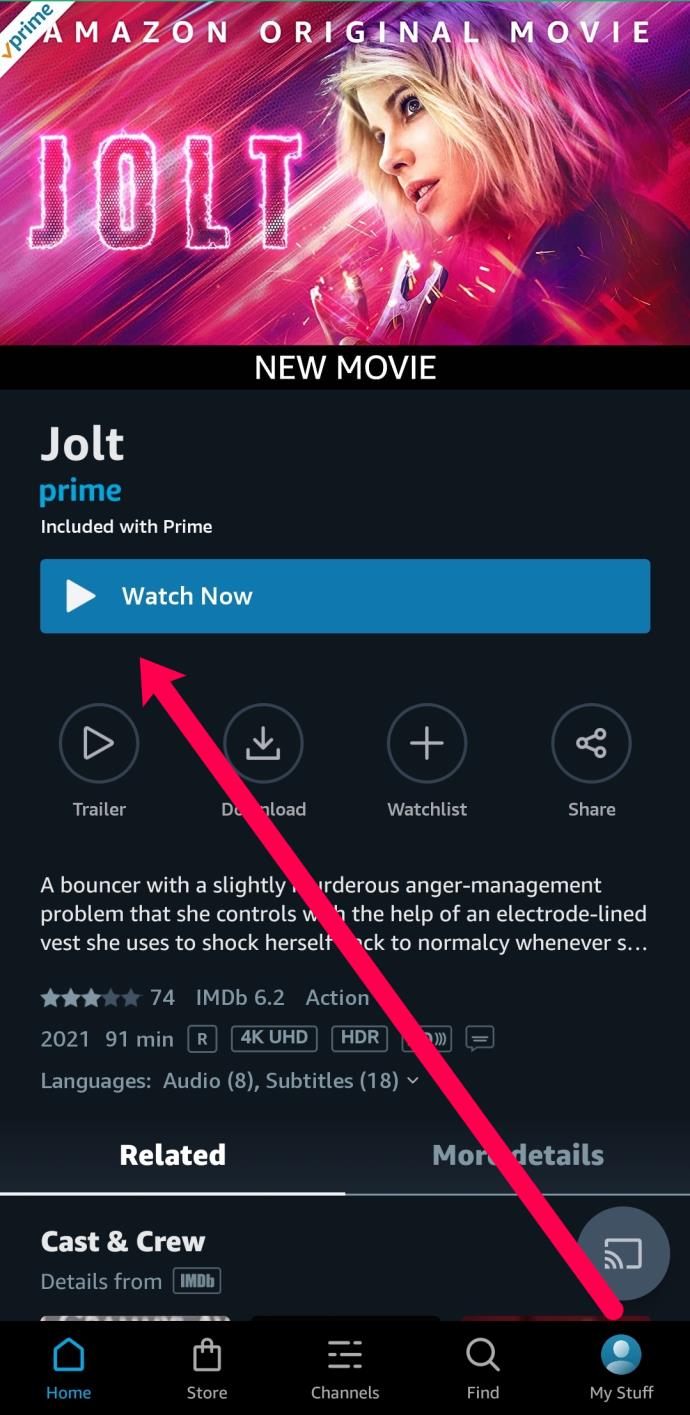
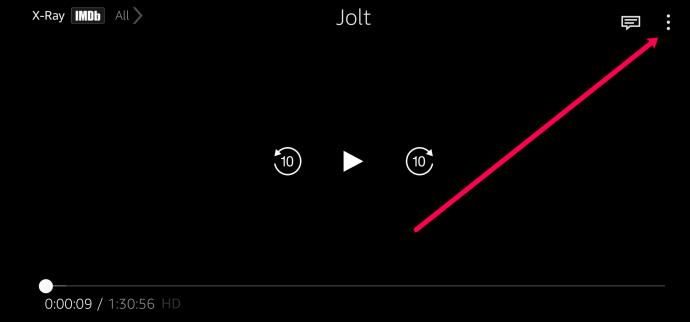
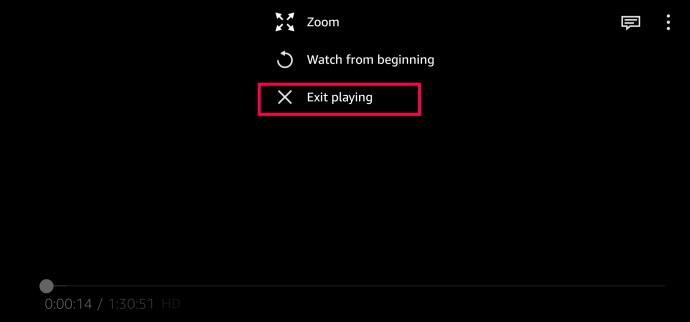
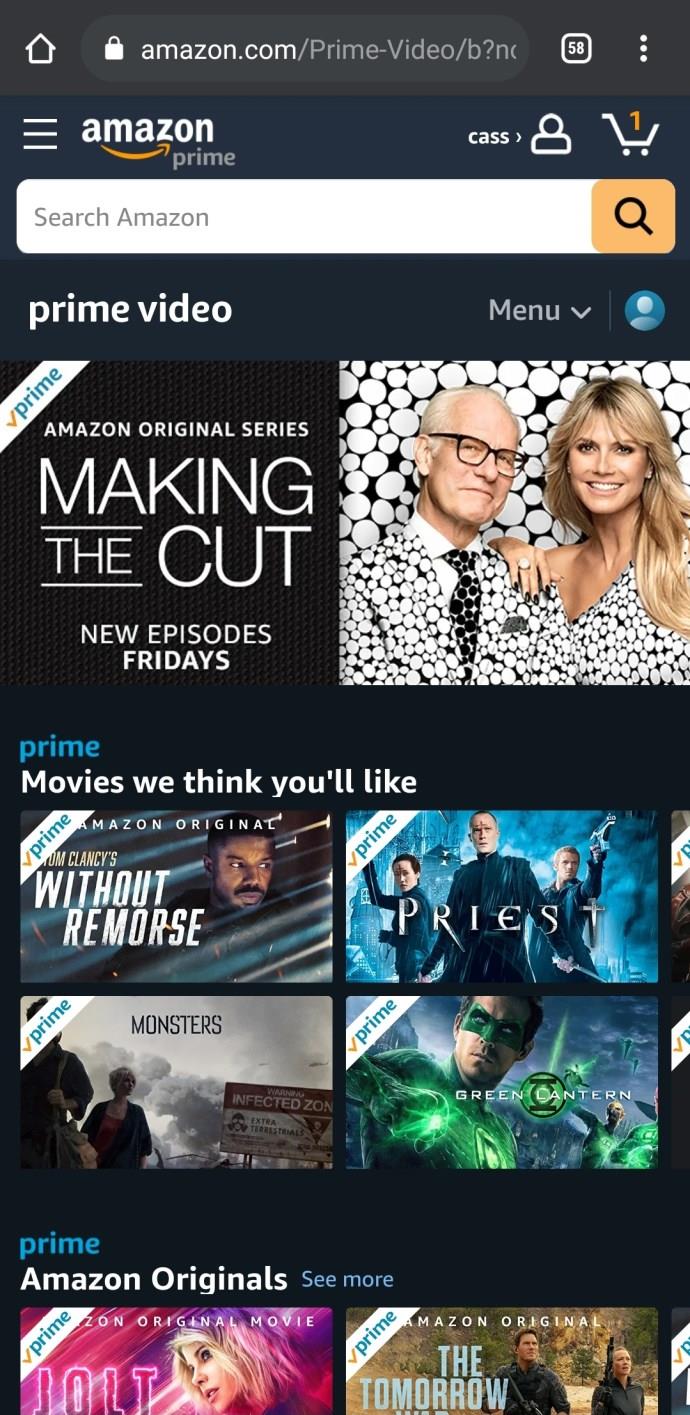
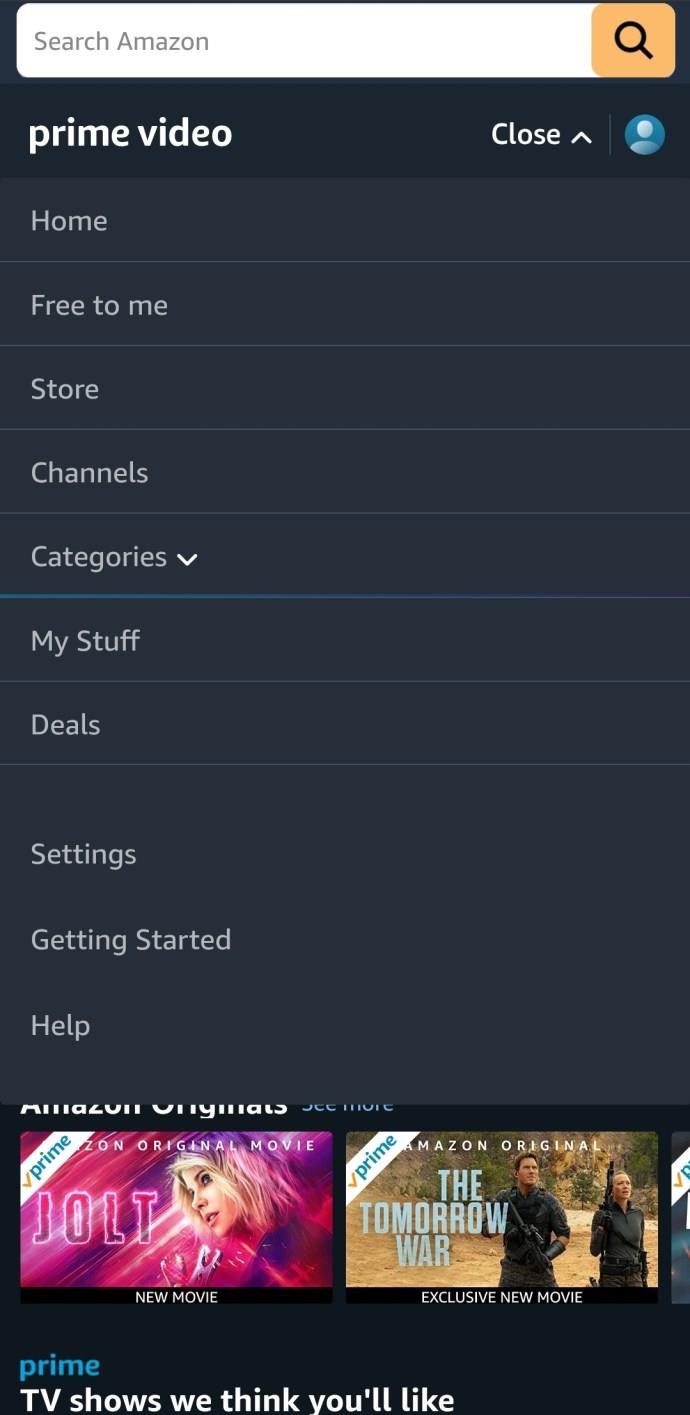
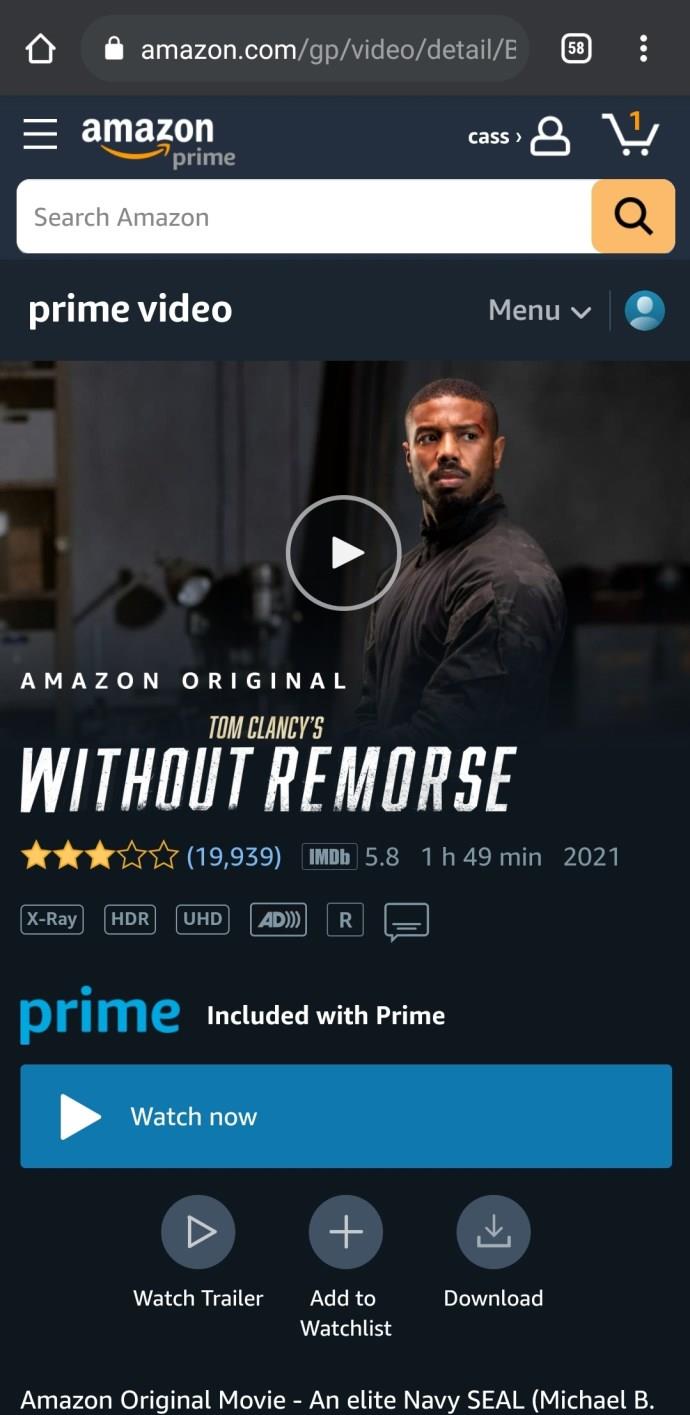
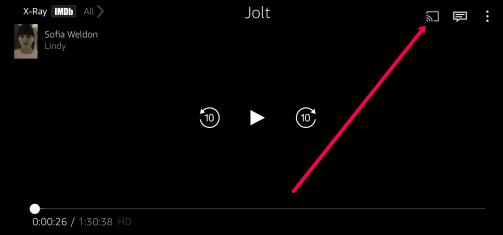
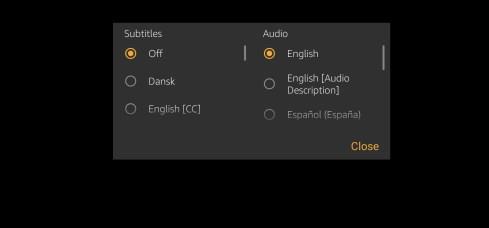
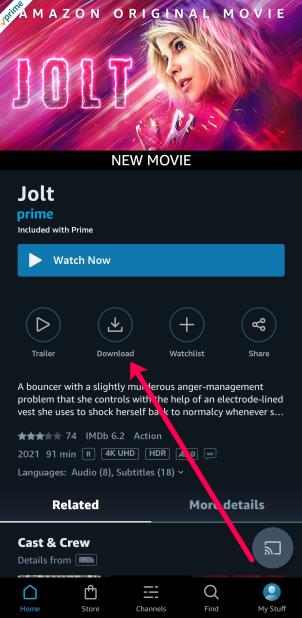















Henk de Bruin -
Wat een geweldig artikel! Ik kan nu samen met vrienden mijn favoriete films bekijken zonder gedoe. Top
Rosa P. -
Ja, dat is het wel! Heb net gekeken naar een documentaireserie via Prime en ben helemaal hooked
Ruben T. -
Dit is precies wat ik nodig had! Ik had een probleem met het streamen en nu kan ik weer genieten van mijn favoriete shows
Lisa de Jong -
Ik heb een vraag! Hoe zit het met de kwaliteit van de streaming op Android? Is het beter dan op mijn smart TV?
Huisdier Minoes -
Waarom is het zo moeilijk om Amazon Prime Video op Android te installeren? Ik hoop dat iemand hier duidelijke tips voor kan geven
Quinn de Jong -
Dit was precies wat ik zocht, bedankt! Wat zijn je favoriete films op Amazon Prime Video?
Gert D. -
Ik baalde altijd van de vertraagde beelden. Hopelijk met deze tips kan ik ook vlotter kijken
Willem D. -
Ook al ben ik niet zo technisch, deze uitleg was super helder! Eindelijk kan ik bijwerken wat ik heb gemist
Linda G. -
Ik liep altijd vast bij het installeren van apps, maar dit was zo eenvoudig. Bedankt voor deze stap-voor-stap gids
Danielle V. -
Ik heb nog een vraag: hoe kan ik de ondertiteling instellen in de app? Ik vind het lastig zonder dat alvast te weten.
Emma's Wereld -
Echt een goede gids! Ik ga het meteen uitproberen. Heb je ook tips voor Prime Video op andere apparaten
Vicky's films -
Ik ben dol op de verschillende genres op Amazon Prime. Nu kan ik ze bekijken waar ik maar wil. Top
Sophie 1995 -
Dank voor de hulp! Ik vond het artikel echt nuttig. Heb altijd al bergen films willen kijken onderweg
Nina Z. -
Bedankt voor de uitleg! Het voelt goed om eindelijk mijn favoriete content overal te kunnen bekijken
Johan 88 -
Ik ben benieuwd hoe het gaat als ik een oudere Android heb. Werkt het ook op oudere modellen of alleen op de nieuwste
Pieter H. -
Fijn om te zien dat er veel interesse is in het streamen op Android. Prima werk! Wat is jouw favoriete serie op Prime
Hannah IT -
Ik ben dankbaar dat je de stappen zo duidelijk hebt uitgelegd. Amazon Prime Video is mijn nummer één voor films
Fleur 123 -
Ik vind Prime Video geweldig, maar het was altijd een gedoe om het op mijn mobiel te bekijken. Dit helpt enorm!
Fiona 7890 -
Zou je ook een tutorial kunnen maken voor het installeren op een tablet? Dat zou heel waardevol zijn
Yasmine W. -
Leuk artikel! Ik heb zojuist ook Prime Video op mijn Android TV geïnstalleerd. En het blijft goed werken
Mees D. -
Fantastisch! Ik heb de app gedownload zoals je beschreef en het werkt perfect. Welke films raad je aan?
Jasmine K. -
Als ik het zo zie, lijkt het echt eenvoudig! Ik twijfel alleen over de internetverbinding. Heb je tips
Daan H. -
Bedankt voor de hulp! Het kostte even tijd, maar nu kijkt mijn hele gezin Prime Video op onze Android tablets
Karin G. -
Ik had geen idee dat je eigenlijk zoveel opties had om Amazon Prime op je telefoon te gebruiken. Dank voor de info
Jorrit V. -
Gelukkig dat ik dit heb gevonden! Dit zijn de soort dingen die het leven een stuk makkelijker maken
Karlijn M. -
Ik heb de stappen gevolgd en het werkt prima! Ik kan eindelijk mijn favoriete series op mijn telefoon kijken. Echt een aanrader
Marloes V. -
Nou, ik had al langer een abonnement maar kon het niet goed installeren. Wat een opluchting, bedanktt!
Kees V. -
Soms denk ik dat technologie vampieren zijn, ze zijn zo moeilijk? Maar dankzij jou begrijp ik het nu beter!
Hugo W. -
Ik heb het nog niet geprobeerd, maar deze tips zijn bemoedigend. Dank je zodat ik het binnenkort ook installeer
Yara N. -
Hé, super simpel! Ik heb het nu werkend op mijn Samsung. Proficiat met het schrijven van zo'n mooi artikel
Matthijs B. -
Ik ben echt blij met deze uitleg. Heb je tips voor het verbeteren van de streaming kwaliteit op Android
Tommy Roest -
Dit was precies wat ik nodig had. Het installeren verliep soepel en ik kan nu mijn favoriete films bekijken. Super dank!
Jan de Vries -
Geweldig artikel! Ik heb altijd al willen weten hoe ik Amazon Prime Video op mijn Android kan kijken. Bedankt voor de duidelijke uitleg
Mark v.d. Berg -
Hilarisch! Ik dacht dat ik het nooit zou kunnen installeren, maar met dit artikel lukte het in een paar minuten